如何用ghost备份系统?ghost备份系统步骤图解教程
如何用ghost备份系统?我们可以在电脑系统完好正常的情况下,提前使用ghost备份系统,这样可以以防不时之需,当系统出现故障的时候可及时还原修复。那么如何用ghost备份系统?下面演示下一键ghost备份系统步骤图解教程。
工具/原料
系统版本:windows xp
品牌型号:台式电脑/笔记本电脑
ghost备份系统步骤图解教程
1.ghost备份系统该如何操作?首先我们运行Ghost后,单击“OK”选项。
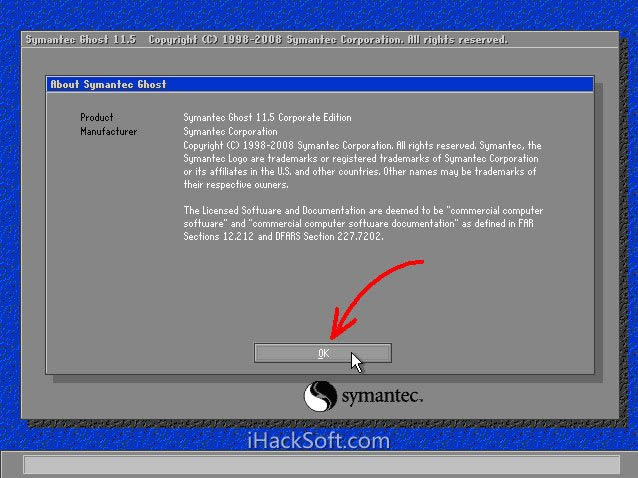
2.依次单击“Local”→“Partition”→“To Image”。
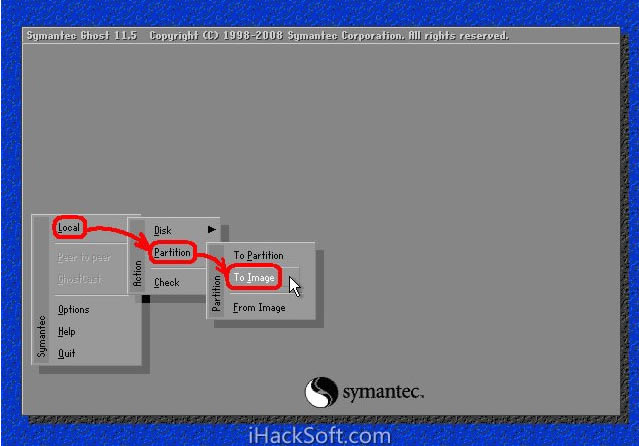
3.出现选择本地硬盘窗口,单击要备份的分区所在硬盘,再单击“OK”。
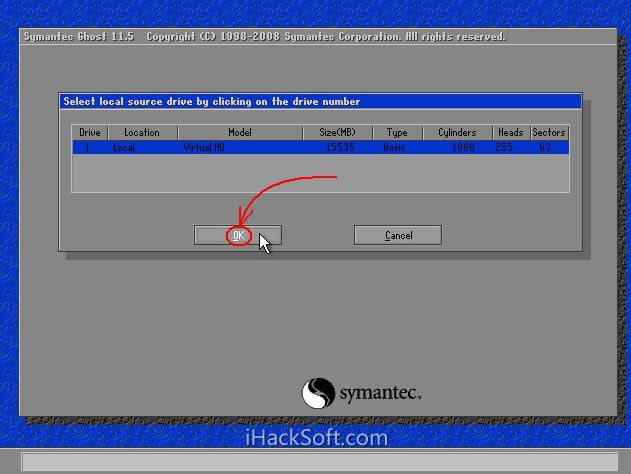
4.出现选择源分区窗口(源分区就是你要备份的那个分区),单击系统所在的分区(通常为1区,一定要弄准),再单击“OK”。
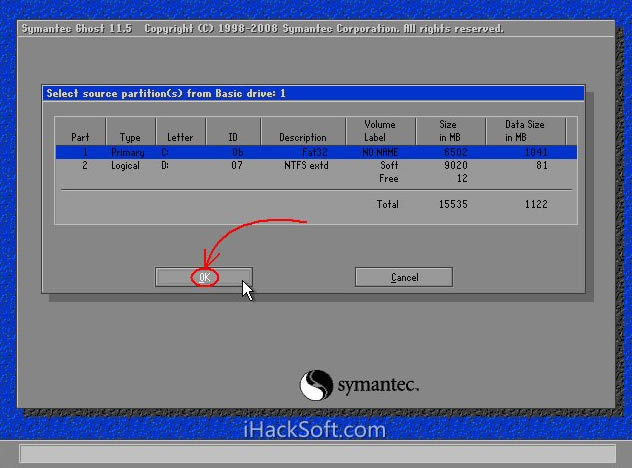
5.此时弹出存储位置对话框,单击黑三角按钮,在下拉列表中选择要存储镜像文件的分区(注意:要确保该分区有足够的存储空间),进入相应的文件夹(注意:要记准存放镜像文件的文件夹,否则恢复系统时将难以找到它),在“File name”(意为:文件名)处输入镜像文件的文件名,输好文件名后,单击“Save”进行操作。
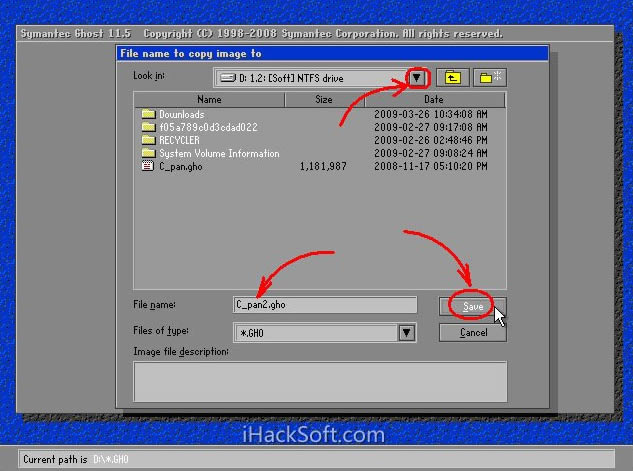
6.如想覆盖已经存在的备份文件,可以在步骤4.1弹出的窗口中直接单击该文件,然后弹出是否覆盖提示,单击“Yes”覆盖旧文件。
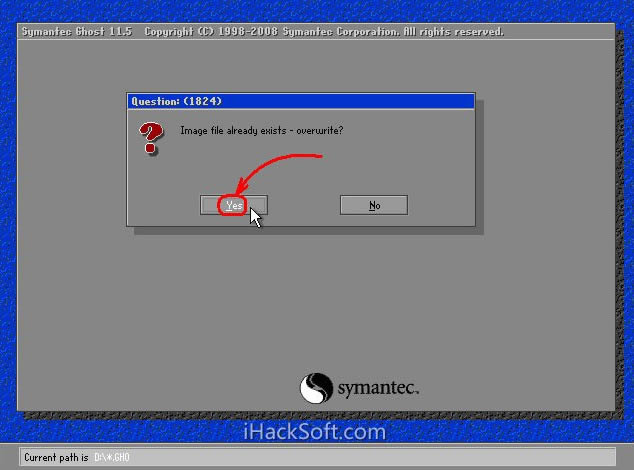
7.出现“是否压缩镜像文件”选项,如下图。有“No(不压缩)、Fast(快速压缩)、High(高压缩比压缩)”三个选项,压缩比越低,备份速度越快,但占用磁盘空间越大;压缩比越高,备份速度越慢,但占用磁盘空间越小。一般选“High”以节省磁盘存储空间,低配置机器或想节省时间可以选择“Fast”或“No”。
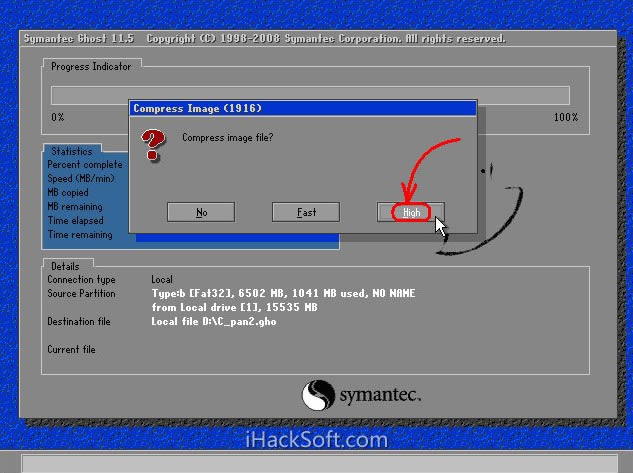
8.出现确认建立镜像文件窗口,单击“Yes”开始备份。
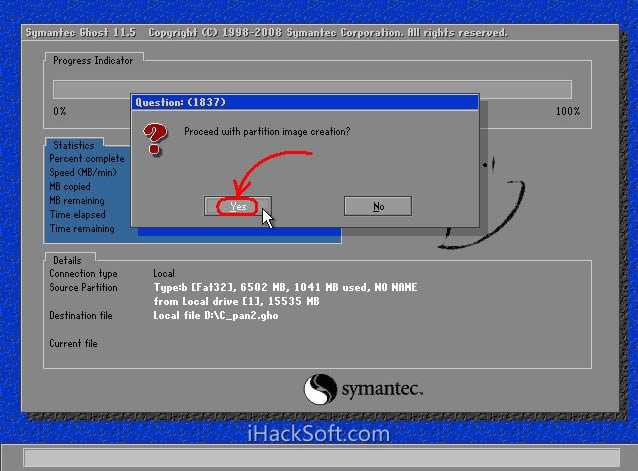
9.开始备份过程。此过程与恢复系统时类似,蓝色进度条走到100%即备份成功。若此过程当中弹出确认对话框,一般是因为所备份分区较大,需要建立分卷镜像文件,单击“OK”确认即可。如弹出别的出错对话框,在确认硬盘可用空间足够的情况下,应怀疑是硬件系统存在故障,请排除硬件故障后再备份。
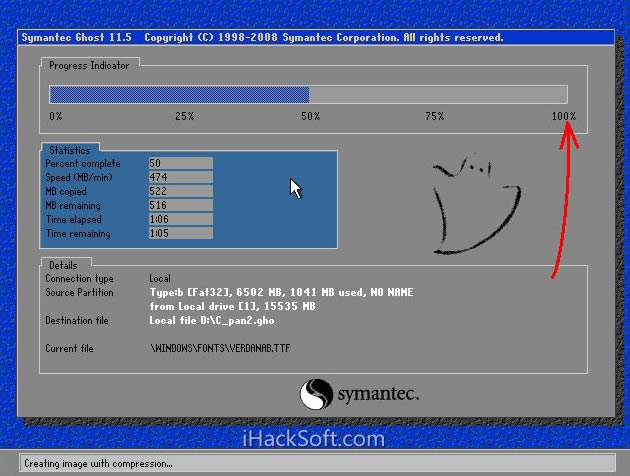
10.弹出创建成功窗口,如下图。至此,一键ghost备份系统的操作就完成啦,单击“Continue”即回到Ghost初始界面。
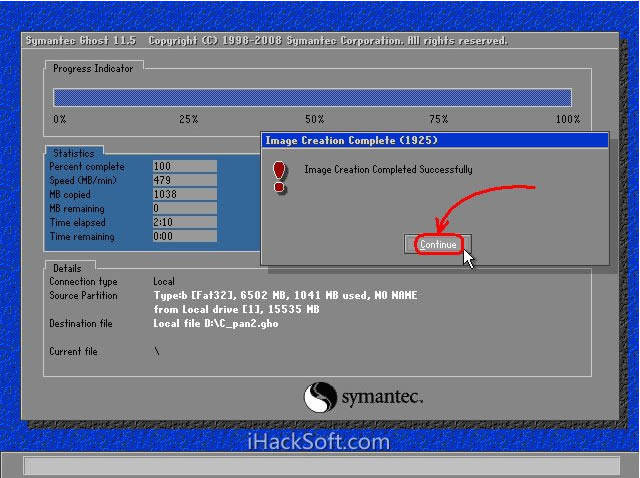
以上就是如何用ghost备份系统?ghost备份系统步骤图解教程的详细内容,更多关于ghost备份系统的资料请关注脚本之家其它相关文章!
相关文章
Ghost安装器怎么安装Win10?Ghost安装器下安装Win10专业版系统详细图文
Ghost安装器怎么安装Win10?下文小编就为大家带来Ghost安装器下安装Win10专业版系统详细图文教程,感兴趣的朋友可以一起看看2017-10-07 很多小伙伴不知道怎么给新买的电脑装xp系统的,今天小编给大家分享使用大白菜u盘工具一键安装系统Ghost XP的操作方法,需要的的朋友参考下吧2017-06-20
很多小伙伴不知道怎么给新买的电脑装xp系统的,今天小编给大家分享使用大白菜u盘工具一键安装系统Ghost XP的操作方法,需要的的朋友参考下吧2017-06-20- 一键还原虽好,但也不是万能的,为此,专注于Win7作者为大家分享一下如何手动GHOST还原重装系统教程,本教程步骤虽多,但都是点OK就行!同时配有详细的图文解说2017-01-11
- 本安装方法适用于你的电脑能正常启动至桌面,或能启动系统的安全模式,也就是说不管原电脑的系统有任何问题,只要能进桌面,就能重装系统!(EFI+GPT除外)2017-01-11
- 本教程主要讲述如何通过U盘启动来重装GHOST系统,教程以安装专注于win7 6.6作品为示例,也适用于其它ghost镜像重装,需要的朋友可以参考下2017-01-11
- 这篇文章主要以图文结合的方式详细介绍了使用U盘装ghost win7系统教程,怎么用U盘装ghost win7系统,感兴趣的小伙伴们可以参考一下2016-07-15
- 很多英语不太熟悉的人在使用Ghost做系统的时候操作失误,造成硬盘变成一个C盘,原来硬盘上的其他分区不见了,整个硬盘变成一个分区,之前硬盘上其他分区及分区中的资料就都2016-06-22
本地硬盘如何安装Ghost xp/win7/win8系统 图文详解安装方法
本文以详细的图文形式教大家在系统没崩溃的情况下,如何通过硬盘安装GHOST系统的方式,实现快速装机目的,主要介绍了本地硬盘如何安装Ghost xp/win7/win8系统,需要的朋友可2016-04-18- 这篇文章主要介绍了U盘安装雨林木风ghost win7的图文教程,雨林木风win7系统要怎么安装呢?下面小编就详细跟大家介绍使用U盘启动盘安装雨林木风win7系统的步骤教程,感兴趣2016-03-24
- GHOST不认硬盘或系统安装一半不能安装了该怎么办?一般遇到这个问题我们会再重试几次,发现重试还是不识别硬盘,这时候我们可以试一下格式化硬盘,下面分享详细的解决办法2015-12-25



最新评论